Insyde bios刷新步骤详细介绍
刷新bios的方法
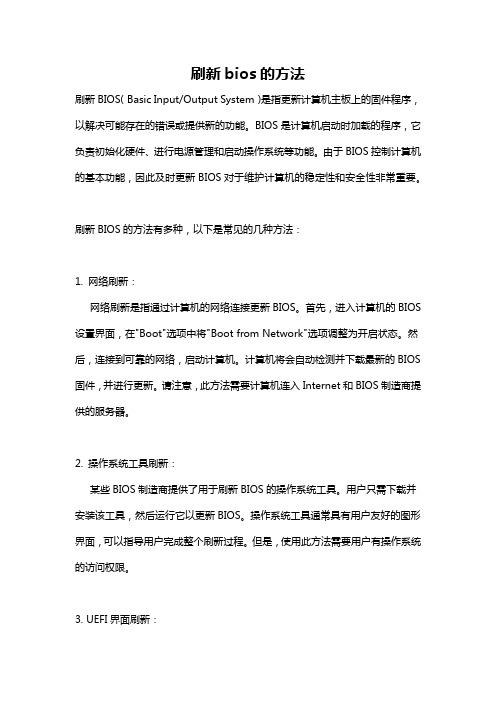
刷新bios的方法刷新BIOS(Basic Input/Output System)是指更新计算机主板上的固件程序,以解决可能存在的错误或提供新的功能。
BIOS是计算机启动时加载的程序,它负责初始化硬件、进行电源管理和启动操作系统等功能。
由于BIOS控制计算机的基本功能,因此及时更新BIOS对于维护计算机的稳定性和安全性非常重要。
刷新BIOS的方法有多种,以下是常见的几种方法:1. 网络刷新:网络刷新是指通过计算机的网络连接更新BIOS。
首先,进入计算机的BIOS 设置界面,在"Boot"选项中将"Boot from Network"选项调整为开启状态。
然后,连接到可靠的网络,启动计算机。
计算机将会自动检测并下载最新的BIOS 固件,并进行更新。
请注意,此方法需要计算机连入Internet和BIOS制造商提供的服务器。
2. 操作系统工具刷新:某些BIOS制造商提供了用于刷新BIOS的操作系统工具。
用户只需下载并安装该工具,然后运行它以更新BIOS。
操作系统工具通常具有用户友好的图形界面,可以指导用户完成整个刷新过程。
但是,使用此方法需要用户有操作系统的访问权限。
3. UEFI界面刷新:UEFI(Unified Extensible Firmware Interface)是一种现代化的BIOS替代方案。
用户可以通过UEFI界面直接刷新BIOS。
首先,进入计算机的UEFI设置界面(通常是按下计算机开机时显示的某个按键,如F1、Esc或Delete)。
然后,选择“BIOS Update”或类似选项,并按照屏幕上的提示进行刷新。
此方法适用于支持UEFI的计算机和BIOS。
4. 制造商提供的刷新工具:许多BIOS制造商提供了专门的刷新工具,用户可以从官方网站上下载并使用。
制造商提供的刷新工具通常具有自动刷新功能,可以自动检测和下载最新的BIOS固件,并进行更新。
用户只需运行工具,并按照屏幕上的提示进行操作即可完成刷新过程。
dell笔记本刷新bios的命令

dell笔记本刷新bios的命令dell笔记本刷新bios的命令DELL 笔记本BIOS 全能更新方法(没有电池更新BIOS):这里以 Dell Insprion 1420 A10 版 BIOS 刷新为例!名称分析:d1420a10.exe 是官方BIOS 更新程序,这个文件是Dell Insprion 1420 的 A10 版 BIOS 文件1、有电池和外接电源:直接在 WINDOWS 或 DOS 下运行 DELL BIOS 更新程序即可更新。
2、只有外接电源,在 DOS 下加参数 -forceit 略过检测强制更新:如d1420a10.exe -forceit3、只有电池,在 DOS 下加参数 -forceit 略过检测强制更新:如d1420a10.exe -forceit注:可以使用虚拟软盘、U盘启动盘等工具进入DOS环境。
附:DELL BIOS 命令行更新参数部分 DOS 下可用的命令行参数:-writeromfile(从BIOS更新程序中提取一个ROM类型的BIOS 文件,使用bootblock刷新)-writehdrfile(从BIOS更新程序中提取一个HDR类型的BIOS 文件)-info(查看 BIOS 更新程序的相关信息,如BIOS更新程序的版本号)-forceit(略过检测,强制刷新,适合于没有电池,或只有电池的时候在DOS刷新BIOS)部分 WINDOWS 下可用的命令行参数:-writeromfile(从BIOS更新程序中提取一个ROM类型的BIOS 文件,使用bootblock刷新)-writehdrfile(从BIOS更新程序中提取一个HDR类型的BIOS 文件)-noreboot-info(查看 BIOS 更新程序的相关信息,如BIOS更新程序的版本号)。
刷新SLIC及恢复出厂SN和UUID图文攻略

宏基系列刷SLIC及恢复出厂SN、UUID图文攻略一、备份SN及UUID(刷新完后用来恢复SN及UUID,有两种方法):1、用EVEREST看本机DMI,然后用抓屏把图保存下来(留着刷新BIOS后,用DMI 工具还原所有出厂标识)图片比较直观。
红色部分就是你的SN和UUID。
2、在DOS下键入DMI/F然后你的SN和UUID都保存到DMIINFO.TXT这个文件。
二、刷新BIOS(也有两种方法)1、windows下启动InsydeFlash3.52(文件名为:InsydeFlash.exe),按如下图设置你要刷新的BIOS文件名和要备份的BIOS文件名,确定后点击“Start”开始;会有提示,点击“确定”程序开始备份原机bios,备份好后就会写入新的bios。
注:如是VISTA系统,请以管理员身份运行刷新程序。
2、在DOS刷新在DOS下,flashit XX.ROM/ALL/MC三、刷新后重启进入系统后会提示找到新硬件,让它自己检测就行了。
再用EVEREST 或其他查看,你就会发现你已经有了SLIC表了。
(在此有一点要注意,如果原系统硬盘模式用的是IDE模式,你要手动改为IDE模式,不然进系统会蓝屏,因为有的版本刷新后默认为AHCI模式)。
四、利用DMI工具,恢复出厂标识(SN、UUID、产品标识等)1、把“DMI工具”这个文件夹放在D盘根目录(其它盘也可以),然后重启光盘或U 盘或硬盘版DOS引导进入纯DOS(因为DMI是在纯DOS下操作的)(如果你是ntfs的分区就用maxDOS或矮人DOS工具箱ntfsDOS进入纯DOS下进行操作)2、运行“DMI.exe”回车,工具界面就出来了。
其命令格式为:dmi空格/WS空格[此处输入序列号,22位]回车这里会提示成功dmi空格/WU空格[此处输入UUID号,32位连续,无中间“-”]回车这里会提示成功dmi空格/WP空格[此处输入如:ASPIRE空格4730ZG]回车这里会提示成功(这个就是为了好看,默认是Aspire4730)[/WM]是制造厂商,默认Acer;你改别的我不拦你:)[/WV]是BIOS版本号,默认当前BIOS的版本号3、修改后重启再进入系统,用EVEREST查看下修改后的DMI信息,对照你备份的DMI 图片及文件中的数据,已经恢复的和出厂一样了。
映泰BIOS刷新教程

重要★★ 请导入默认值--操作方法如下:
重启电脑按F1进入CMOS中--选择进入EXIT---Load optimized defaults 回车选Y,然后F10保存设置!
如网上BIOS无特殊说明要求使用其他工具刷新,请选择此方式刷新
刷新BIOS有风险请谨慎操作!请勿在升级bios程序文件时关闭或重新启动系统!此举将会导致系统损毁!
1-7. Update BIOS完成,询问是否要重开机:BIOS Flash done,Reset system (Y/N) Y(按Y)
若Update过程中无当机、重开机后无错误讯息或无不正常开机现象,即完成Update BIOS
注意:AMD主板更新BIOS前,如有开核或超频,请先导入CMOS出厂默认值后在进行更新BIOS动作,否则可能刷新后不开机!
1. F12 主板自带更新方式(推荐使用)
1. Press F12 for BIOS POST Flash
1-1.开机时可按F12进入BIOS POST Flash
1-2. Select drive,依配备选择Update BIOS装置来源,例如:USB ZIP或Floppy..等
映泰BIOS刷新教程
★★★★ AMI BIOS刷新说明 ★★★★
★用主板自带的“F12”键刷新
1、准备一个U盘,将U盘格式化为FAT32格式,将BIOS文件放到U盘根目录内(请不要放在解压的文件夹内否则无法识别BIOS)
2、开机插入放有BIOS文件的U盘,按F12键-从菜单中选择U盘-进入BIOS刷新程序界面,选择对应的BIOS文件按回车刷新,刷新过程提示两次Y 都选Y就会开始执行BIOS刷新过程,刷新完成按回车键重启电脑
1-3.选择要update的BIOS,并注意Model Name及Chipset是否正确
戴尔Dell主机BIOS刷新过程(Vostro101410151088)

戴尔Dell主机BIOS刷新过程(Vostro101410151088)
戴尔Dell 主机BIOS刷新过程(Vostro 1014/1015/1088)
如何刷新BIOS?这个是电脑初学者经常问到的问题。
那么我们以戴尔Vostro 1015笔记本刷新BIOS为例,给大家做个演示。
BIOS刷新在windows中只需简单4步即可刷新成功。
以下刷新指南以Vostro 1015,系统win7为例。
刷新BIOS之前请注意:必须同时接好电源适配器和电池,关闭所有应用程序(包括杀毒软件)步骤1:Winxp用户可以直接双击运行BIOS刷新程序, Vista/Win7用户请注意看图1图2。
Winxp用户请直接看下图:
步骤2:接下来请点击“确定”按钮以继续,系统将自动重启。
步骤3:BIOS刷新过程将持续大约1分钟,请耐心等待直至再次重启。
步骤4:确认BIOS版本号为A02,恭喜您,BIOS已刷新成功。
刷BIOS失败的解救方法2

再次重复一下要点:
1.一定要放入电池,并且插上电源适配器,光有电池或者光有电源适配器都是不行的
2.要按住WIN+B至少三分钟以上,直到风扇狂转后,机器自动重启为止才能松开
3.U盘容量不要超过2GB,很可能认不出来,最好用FAT格式不要用FAT32更不要用exFAT
4.空的U盘里就放入那一个FD文件就可以,不需要做成启动盘
5:
QL8X64.fd
4:将U盘插入电脑,插上ac交流电和电池(我的没有插上ac交流电),先按win+b不松,再按电源键,电源指示灯亮了之后电源键就可以送了,win键和b键则不可以松,可以看到U盘指示灯闪烁,在长达半钟后,如果成功风扇会狂转,如果失败自动重启,继续黑屏!在风扇狂转之后,win+b键就可以松了,然后大概过半分钟本本自动重启,人品好的话就会亮了,人品不好就检查一下有没有错误的,或者换一个bios!
第一步,准备一个U盘。该U盘并不需要像有些文章中说的那样制作成DOS启动盘,容量不限,也不需要重新格式化,可保留原有文档只要能存放下BIOS文件即可。
第二步,将需要恢复的件复制到U盘的根目录下,并重命名为AMIBOOT.ROM(关键)。
第三步,将U盘插入待修复主板的USB口中。可插入主板的任意一个USB口,包括通过连线连到机箱上的USB口。光驱和硬盘不需要拔下。
第四步,开机此时,系统将强制启动BOOT块中的BIOS刷新程序。大约15秒后,U盘灯开始闪亮,系统读取数据,25秒左右屏幕点亮并显示BIOS刷新信息,刷新过程大约需要2分钟。从开机到刷新完毕大约在2分30秒左右完成。
AMI的BIOS的BOOTBLOCK具有刷新BIOS的功能,只要BOOTBLOCK区域没有被损坏,就可以利用它来修复损坏的BIOS。它是受保护的,通常刷BIOS即使失败也不会破坏该区域,除非BIOS芯片本身损坏。所以,当我们遇到升级BIOS失败时,不用担心。下面是我经过实际测试而总结出来的AMI BIOS修复(刷新)方法和步骤,只要按照这些方法和步骤做,修复BIOS 百分之一百能成功。
INSYDE BIOS 刷新失败后的修复方法
INSYDE BIOS 刷新失败后的修复方法!INSYDE BIOS 刷新失败后的修复方法!老外在他的CQ45上试验成功。
hp的cq45系列笔记本我没试,斗胆翻译一下~闲话少说,开始===============================================================一、重命名BIOS文件比如:QLXG3C42.fd(技嘉W576V的BIOS文件),改为QLXG.fd(去掉后4位版本号)。
需要注意的是:这个BIOS文件须和你刷新失败的文件是同一个文件。
二、放入U盘,兼容性好点的,最好带指示灯,没必要做成启动盘。
三、拿下电池!!四、插上U盘!!五、按住WINDOWS键和B键,同时按下!!六、在按住这两个按键的同时,插入AC电源。
(别说你就一只手。
)七、按下电源键(不要放开),开机。
当LED指示灯亮起来的时候,放开WINDOWS+B键和电源按钮!!大约10秒后,开始读取U盘数据,这时候蜂鸣器一秒叫一次!!根据你U盘容量的大小,叫的时间长短自然也不一样。
如果没文件,你的砖头会自动重启,重复!!找到文件后,有大约12秒的时间去载入文件!!此时无声。
开始刷新了,蜂鸣器2秒叫一次,大约需要32秒。
(和正常刷新时间差不多)之前未看到官方资料,自己翻译的。
老外也吃不准。
现在可以确定了:很简单~~~~,把那个CRISIS.FD放进可引导的U盘。
插上U盘。
按住WINDOWS+B键,开机,当U盘灯狂闪时,放开。
等待。
OK最后在网上发现以下方法把问题解决了!1下载最新的F24的BIOS,文件名是SP**.EXE,用WINRAR解压,得到一堆小文件,其中有30F7F24U.FD 和30F7F24D.FD两个文件,就是BIOS啦。
其中U(UMA)的文件是用于集成显卡(INTEL G4500)的,D(DIS)是用于独立显卡(9200M之类)的本本。
我的是G45的本,就把30F7F24U.FD拷贝到一个U盘上。
Insydebios刷新步骤开机LOGO修改详细介绍
Insyde bios刷新步骤+开机LOGO修改详细介绍Insyde bios刷新步骤+开机LOGO修改详细介绍Insyde bios是由台湾系微股份有限公司独立开发的BIOS(基本输入/输出系统),在以前其多用于嵌入式设备;但最近几年,Insyde bios在主板上也被广泛使用。
由于Insy de bios算是一种新兴的BIOS类型,一些主板生产大厂,基本没有采用;因此对于使用此类型的主板,虽然厂家也提供BIOS下载,但用户在刷新过程中会遇到不少问题无法解决,而且网络上对此类BIO S刷新过程介绍也比较少,就更增加了使用此类主板用户的不便。
耗子最近也遇到不少网友,询问关于In sydebios刷新的相关问题;由于询问的网友过多,因此耗子还是将刷新等过程详细写一下,以便方便更多的网友,也省得耗子费尽介绍了。
Insyde bios刷新,同样支持DO S或WIN环境下刷新,相关文件可从BIOS维修网站直接下载,WIN环境下刷新程序已经汉化,并且打开了高级模式,可通过高级模式,在刷新时同时更新开机L OGO,在文章下部介绍:Insyde Flash WIN环境下刷新程序下载见附件Insyde Flash DOS环境下刷新程序下载见附件一、WIN环境下刷新由于网友多对DOS不太熟悉,而且在DOS下操作比较麻烦,因此耗子首先介绍WIN 环境下刷新过程及步骤。
首先下载到I nsyde Flash WIN环境下刷新程序,直接解压缩在指定的目录中,如Insyd eFlas h目录,如下图(注:文件已经汉化):目录中的In sydeF lash即为WIN环境下的刷新程序。
然后下载主板的BIOS文件,Insyde Bios文件,扩展名多为F D,如本例中,下载的文件名为Q3B53.fd,将下载的BI OS文件(如是压缩文件,请先解压缩),拷到刷新程序的目录中,如以上的In sydeF lash目录;注意:BIOS文件一定要拷到刷新目录中,否则系统会提示找不到B IOS文件。
E1-471刷Bios
步骤四:选择电脑型号,点击BIOS(此处以AS4740G为例)(如果是指导用户或是其他人员刷新请多次提示,红色字体内容)
步骤五:在向下箭头处点右键,选择目标另存为,保存到电脑硬盘上
等待下载完成
步骤六:找到下载的文件,点击右键解压缩,解压到方便找到的地方比如(D:\BIOS文件夹(自行建立文件夹))
步骤七:找到解压后的文件,在文件内包含DOS文件夹和windows文件夹以及使用说明,在此处我们单独以windows刷新方法为例,
可以双击readme来查看刷新方法
步骤八:进入windows文件夹,鼠标左键双击运行 Insyde_Winflash.exe
步骤九:点击"Start"进入下一步
步骤十:点击start后将会提示不要断开电源适配器
步骤十一:程序开始自动运行和解压
步骤十二:解压后运行刷新软件"InsydeFash"(自动运行),在此处如果电脑没有连接电源适配器将会出现提示框要求连接上电源适配器后再次尝试
步骤十三:最后会再次提示"Are you sure you want to flash Bios",点击"确定"就会开始刷新,并且会锁定键盘和触摸板(包括外接鼠标)刷新时间大约持续30秒到1分钟,并且电脑速度会降低,(由于锁定没法截图,但后续是全自动的,刷新完后会自动重启,并进入系统)
备注:
如果刷新后进入系统有问题,请开机按F2进入BIOS,按F9恢复bios设置到出厂设置,然后按F10保存退出,不同的型号可能会有一定区别。
【涨知识】:手把手教你更新联想笔记本的BIOS
【涨知识】:手把手教你更新联想笔记本的BIOS笔记本电脑通过更新BIOS可以解决一些在日常使用中遇到的“疑难杂症”,比如说笔记本频繁“睡死”、不支持Windows 11等等。
如果想要第一时间升级笔记本的BIOS,那就需要自己动动小手。
只要按照以下的攻略一步一步地操作,更新BIOS并不是什么难事。
首先我们需要检查笔记本当前的BIOS版本:1.打开Windows自带的“系统信息”应用;2. 在右侧窗格中找到“BIOS版本/日期”一行,LENOVO之后的一串由英文字母夹杂数字的字符串中,数字部分便是当前的BIOS版本。
确认当前BIOS版本之后,可以前往联想官网检查是否有新版BIOS:1.前往联想中国官网,将光标移到顶部导航栏的“服务”上,在自动弹出的下拉框中点击“驱动下载”。
2.在弹出的页面中选择“在站内查找设备驱动”。
3.在框内输入笔记本的序列号,一般该序列号位于笔记本背面左上方,点击查找会跳转到机型专属页面。
4.确认自己的机器与页面显示的是同一型号,下拉页面至BIOS节,找到BIOS版本,如果其中的数字比当前笔记本的BIOS要大,说明有新版BIOS可用。
5.点击右侧的下载按钮下载BIOS升级程序,保存好备用。
升级BIOS步骤1.插上原装电源适配器,关闭系统中原本打开着的各种应用。
2.双击打开下载好的BIOS升级程序,一路下一步即可。
3.等待程序将新BIOS文件释放,并提示重启,点击“是”进行重启。
4.笔记本会自动进入BIOS升级界面,等待进度条走完即可,请不要在此界面操作,切记不可断电、合盖或手动重启系统。
5.BIOS升级完成之后,笔记本会自动重启进入Windows系统,可在系统信息界面查看当前BIOS版本。
打开系统信息确认BIOS更新成功,大功告成~。
- 1、下载文档前请自行甄别文档内容的完整性,平台不提供额外的编辑、内容补充、找答案等附加服务。
- 2、"仅部分预览"的文档,不可在线预览部分如存在完整性等问题,可反馈申请退款(可完整预览的文档不适用该条件!)。
- 3、如文档侵犯您的权益,请联系客服反馈,我们会尽快为您处理(人工客服工作时间:9:00-18:30)。
Insyde bios刷新步骤详细介绍
Insyde bios是由台湾系微股份有限公司()独立开发的BIOS(基本输入/输出系统),在以前其多用于嵌入式设备;但最近几年,Insyde bios在主板上也被广泛使用。
由于Insyde bios算是一种新兴的BIOS类型,一些主板生产大厂,基本没有采用;因此对于使用此类型的主板,虽然厂家也提供BIOS下载,但用户在刷新过程中会遇到不少问题无法解决,而且网络上对此类BIOS刷新过程介绍也比较少,就更增加了使用此类主板用户的不便。
耗子最近也遇到不少网友,询问关于Insyde bios刷新的相关问题;由于询问的网友过多,因此耗子还是将刷新等过程详细写一下,以便方便更多的网友,也省得耗子费尽介绍了。
Insyde bios刷新,同样支持DOS或WIN环境下刷新,相关文件可从BIOS维修网站直接下载,WIN环境下刷新程序已经汉化,并且打开了高级模式,可通过高级模式,在刷新时同时更新开机LOGO,在文章下部介绍:
InsydeFlash WIN环境下刷新程序下载InsydeFlash DOS环境下刷新程序下载
一、WIN环境下刷新
由于网友多对DOS不太熟悉,而且在DOS下操作比较麻烦,因此耗子首先介绍WIN环境下刷新过程及步骤。
首先下载到InsydeFlash WIN环境下刷新程序,直接解压缩在指定的目录中,如InsydeFlash目录,如下图(注:文件已经汉化):
目录中的InsydeFlash即为WIN环境下的刷新程序。
然后下载主板的BIOS文件,Insyde Bios文件,扩展名多为FD,如本例中,下载的文件名为Q3B53.fd,将下载的BIOS文件(如是压缩文件,请先解压缩),拷到刷新程序的目录中,如以上的InsydeFlash目录;注意:BIOS文件一定要拷到刷新目录中,否则系统会提示找不到BIOS文件。
在刷新时,系统会自动将主板原BIOS文件,备份为backup.fd存放于此同一目录中。
双击InsydeFlash,由于此文件已经汉化,所以界面还是很直观的。
首先点击“start”按纽,此时系统会自动检测你的主板BIOS,这需要一个过程,请耐心等待;检测完成后,会显示BIOS版本等信息。
注意:如果你的主板不是Insyde BIOS,则系统提示如下信息,确定后自动退出;如果BIOS是Insyde,请继续操作:
点载入,读取需要更新的BIOS,此时系统会自动将你的原bios备份为backup.fd,在读取完成之后就已经备份好了。
点击更新,此时系统会出现提示界面,提醒用户是否确定刷新BIOS,点击确定后,系统自动刷新,这个需要几十秒的时间,请耐心等待.....
写入完成后,系统会自动关机,这里不需要担心,重新启动系统后,刷新即可完成。
注意:如果想刷回原来备份的bios,只要把目录中的backup.fd改名成
Q3B53.fd(只要不是backup.fd),或者修改目录中platform.ini文件。
双击或用记事本,打开platform.ini文件
在[FDFile]
FileName=Q3B53.fd
BackupName=backup.fd
第一行那里的Q3B53改成要刷的BIOS名,第二行那里是要备份成的BIOS名字。
保存后重新按步骤点start刷进去就可以了。
二、DOS环境下刷新
DOS下刷新比较简单,下载BIOS文件和DOS下刷新程序InsydeFlash DOS环境下刷新程序,下载完成后解压缩到指定目录或软盘上,由于DOS命令文件名最大为8位,因此确定刷新程序和BIOS文件的文件名,不超过8个字节。
使用软盘,U盘或光驱启动盘,启动到DOS环境下;刷新BIOS纯DOS启动软盘(光盘)制作程序
运行:FLASHIT BIOS.FD 回车即可。
即程序名空格BIOS文件名。
对于备份,由于Insyde BIOS备份时,要选择备份的文件大小,因此要备份,首先可根据下载升级的BIOS文件大小,来确定备份的文件大小,方法是:右键下载的BIOS文件,属性;如文件是512K的,则为4M 1024K的,则为8M。
备份时,输入FLASHIT BACK.FD /4,这里的/4根据下载的BIOS文件大小确定,/2为2M对应256K文件 /4为4M对应512K文件 /8为8M对应1024K文件。
回车后,系统会自动备份BIOS文件的。
注意:
1、更新时,一定关闭无用的程序,如杀毒程序等
2、更新前,如是笔记本,一定要接电池,并联接外接交流适配器。
3、刷新中,不要启动或运行其它程序。
4、如果在调入BIOS文件时,系统提示找不到ROM文件,这需要将下载的BIOS 文件拷Insydeflash目录中,并用记事本打开platform.ini文件
在[FDFile] FileName=Q3B53.fd 其中Q3B53.fd为BIOS文件名,这里以你实际下载的文件名为准,保存重新运行Insydeflash刷新即可。
其它工具使用:
在InsydeFlash WIN环境下刷新程序解压目录中,有一个iFdpacker.exe文件,其可以将Instedflash刷新程序和BIOS文件,压缩成一个自运行的EXE 文件。
双击iFdpacker文件,点击下图1中的ADD按纽,选择InsydeFlash刷新程序所在目录;点击图2中的ADD按纽,选择BIOS文件所在目录(默认扩展名为FD),然后点击图3中的Save as按纽,选择制作的EXE文件所在目录及文件名;正确设置后,点击图4中的Create,系统将自动建立合并的EXE文件。
制作成的EXE文件中,包括InsydeFlash刷新程序及BIOS文件,可用来自动刷新。
对于InsydeFlash刷新程序,在刷新时,可选择选项按纽,来设置刷新过程中的设置,同时也可修改LOGO图片,过程如下(关于LOGO更新,耗子没有实际修改过,在此只做介绍)。
点击InsydeFlash刷新程序界面下的“选项”,并选择“LOGO选项”在浏览中选择需要加入的新的LOGO图片,图片要是JPG PCX或BMP格式的,选择完成后,点击确定按纽,然后点更新按纽,按上述刷新过程更新即可。
在选项中的模式中,还有多项其它设置,网友有兴趣可实际测试一下。
